
4.3. Команды меню редактора формул
Команды меню редактора формул (рис. 5) позволяют:
разместить и обновить формулы в документе;
переместить или скопировать элементы формул, используя буфер обмена;
осуществить выравнивание элементов в стопках (под стопкой понимается расположенные по вертикали одна над другой формулы элементы формул) и матрицах;
определить расположение элементов формулы;
присвоить определенный стиль и тип размера выделенной группе символов в формуле.
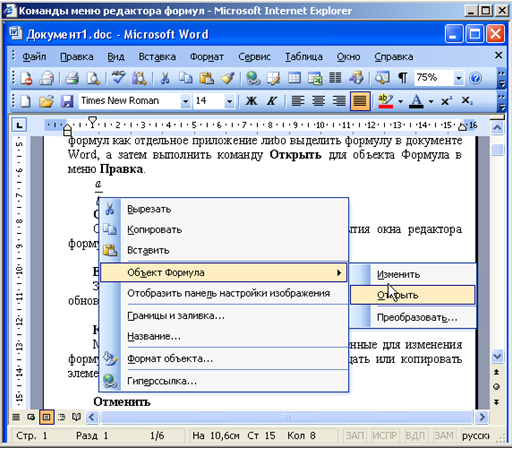
Рис. 5. Команды меню редактора формул
Команды меню «Файл»
Меню Файл содержит команды, с помощью которых можно поместить формулы в документ, обновить эти формулы, а затем завершить работу с редактором формул.
Чтобы эти команды были доступны, необходимо запустить редактор формул как отдельное приложение либо выделить формулу в документе Word, а затем выполнить команду Открытьдля объекта Формула в меню Правка.
Обновить
Обновление формулы в документе без закрытия окна редактора формул.
Выход и возврат в документ
Закрытие всех окон редактора формул, завершение работы с ним и обновление формулы в документе (если в нее были внесены изменения).
Команды меню «Правка»
Меню Правка содержит команды, предназначенные для изменения формул. С помощью этих команд можно перемещать или копировать элементы формул, используя буфер обмена.
Отменить
Отмена последнего выполненного действия. Если последней операцией была отмена, выбор этой команды приводит к восстановлению отмененного действия. Если отмена операции невозможна, команда в меню становится недоступной
Вырезать
Удаление выделенных элементов формулы с занесением в буфер обмена. Прежнее содержимое буфера обмена теряется и не восстанавливается даже после отмены команды Вырезать.
Копировать
Копирование выделенных элементов формулы (без удаления) в буфер обмена. Прежнее содержимое буфера обмена теряется и не восстанавливается даже после отмены команды Копировать.
Вставить
Помещение содержимого буфера обмена в формулу по месту вставки или взамен выделенного фрагмента. Наличие в буфере обмена каких-либо других данных, помимо формулы, приводит к выводу сообщения об ошибке.
Очистить
Удаление выделенных элементов формулы. Содержимое буфера обмена при этом не изменяется.
Выделить все
Выделение всей формулы, в том числе ее элементов, находящихся за границами окна. Эту команду удобно использовать для копирования формулы в буфер обмена и последующего переноса в документ.
Команды меню «Вид»
Команды меню Вид позволяют выбрать вид окна редактора формул и способ представления содержащихся в нем формул. Чтобы были доступны команды изменения масштаба (100%, 200%, 400% и Масштаб), необходимо запустить редактор формул как отдел приложение либо выделить формулу в документе Word, а затем выполнить команду Открытьдля объекта Формула в меню Правка.
100%
Формула в текущем окне имеет обычный размер как в документе или при выводе на печать.
200%
Отображение формулы в два раза больше обычного размера. Команда не влияет на размер формулы в документе.
400%
Отображение формулы в четыре раза больше обычного размера. Это удобно при просмотре мелких значков или при точном подборе интервалов и размеров. Команда не влияет на размер формулы в документе.
Масштаб
Управление отображением формулы в текущем окне. Можно увеличить формулу, чтобы просмотреть ее отдельные части, либо уменьшить, чтобы она была видна целиком. См. также Команда Масштаб (меню Вид).
Панель инструментов
Отображение или скрытие панели инструментов редактора формул.
Обновить
Обновление формулы в текущем окне с сохранением текущего масштаба. Эту команду удобно использовать для очистки экрана.
Показать все
Включение и выключение отображения на экране некоторых специальных знаков, включая знаки табуляции и пробелы.
Команды меню «Формат».
Меню Формат позволяет задавать расположение формулы и ее элементов. Первые пять команд используются для горизонтального выравнивания элементов в стопках и матрицах. При этом курсор или выделенный фрагмент должен располагаться в стопке или матрице. Для выравнивания столбцов матрицы служит команда Матрица.
По левому краю
Перемещение строк по горизонтали для их выравнивания по крайнему левому символу.
По центру
Перемещение строк по горизонтали для выравнивания по средней части.
По правому краю
Перемещение строк по горизонтали для их выравнивания по крайнему правому символу.
Выровнять по =
Перемещение строк по горизонтали для их выравнивания по знакам равенства (=) и другим знакам равенства или неравенства, располагая их один над другим.
Выровнять по ,
Перемещение строк по горизонтали, располагая десятичные запятые в них одна над другой.
Матрица
Изменение ранее созданной матрицы. Матрицу при этом нужно выделить, либо поместить в нее курсор. В противном случае данная команда меню недоступна. Диалоговое окно имеет тот же вид, что и при создании матрицы. См. также Команда Матрица (меню Формат).
Интервал
Расположение элементов формулы. См. также Команда Интервал (меню Формат).
Команды меню «Стиль»
Меню Стиль содержит команды назначения стиля и шрифта выделенной группе символов в формуле, а также команды, задающие порядок назначения стилей и шрифтов вновь вводимым символам. Можно также непосредственно задать стиль и шрифт с помощью команды Другой переопределить встроенный стиль с помощью команды Определить. См. также Изменение стиля редактора формул.
Математический
Присвоение стиля «Математический» выделенной группе символов, либо символам, которые будут введены впоследствии. В большинстве случаев следует использовать именно этот стиль, потому что в нем различаются функции и переменные, а их форматирование производится по-разному. Остальные стили служат для включения в формулу специальных символов.
Текст
Назначение стиля «Текст» выделенной группе символов либо символам, которые будут введены впоследствии. Выбор этого стиля облегчает ввод обычного текста в формулу. В этом стиле вместо автоматически вставляемых интервалов для вставки пробелов используется клавиша ПРОБЕЛ. Подробные сведения о команде Текст приведены в разделе Ввод текста в формулу.
Функция
Назначение стиля «Функция» выделенной группе символов, либо символам, которые будут введены впоследствии. Эта команда служит для присвоения последовательности символов стиля «Функция», если редактор формул не распознал имени этой функции.
Переменная
Назначение стиля «Переменная» выделенной группе символов, либо символам, которые будут введены впоследствии. Эта команда служит для присвоения последовательности символов стиля «Переменная», если редактор формул ошибочно распознает ее как имя функции.
Греческий
Назначение одного из стилей «Греческий» выделенной группе символов, либо символам, которые будут введены впоследствии. Символам нижнего регистра присваивается стиль «греческие», а символам верхнего регистра «ГРЕЧЕСКИЕ».
Матрица-вектор
Назначение стиля «Матрица-вектор» выделенной группе символов, либо символам, которые будут введены впоследствии.
Другой
Непосредственное форматирование и выбор шрифта выделенной группы символов, а также символов, которые будут введены впоследствии.
Определить
Определение стилей формул. См. также Команда Определить (меню Стиль).
Команды меню «Размер»
Меню Размер содержит команды назначения размеров выделенных символов или символов, которые будут введены впоследствии. См. также Изменение стандартных типов размеров.
Обычный
Назначение обычного размера выделенной группе символов, либо символам, которые будут вводиться в это же поле.
Крупный индекс
Назначение размера крупного индекса выделенной группе символов, либо символам, которые будут вводиться в это же поле.
Мелкий индекс
Назначение размера мелкого индекса выделенной группе символов, либо символам, которые будут вводиться в это же поле.
Крупный символ
Назначение размера крупного символа выделенной группе символов, либо символам, которые будут вводиться в это же поле.
Мелкий символ
Назначение размера мелкого символа выделенной группе символов, либо символам, которые будут вводиться в это же поле.
Другой
Назначение конкретного размера выделенной группе символов, либо символам, которые будут вводиться в это же поле.
Определить
Определение первых пяти размеров, которые будут представлены в данном меню. См. также Команда Определить (меню Размер).
Команда «Определить» (меню «Размер»)
Открытие диалогового окна Размеры, в котором можно определить типы размеров, назначенных различным элементам формулы, например, символам шаблонов. При переопределении типа размера все формулы в окне редактора формул обновляются в соответствии со сделанными изменениями. В формулах документов изменения отразятся только после изменения этих формул в редакторе формул.
